

O Virtual Standby permite restaurar dados do Microsoft Exchange a partir de pontos de recuperação do CA ARCserve D2D. A partir dos pontos de recuperação, você pode recuperar ou restaurar caixas de correio, pastas e mensagens de email individuais.
Observação: para executar restaurações granulares de dados do Exchange Server, sua conta deve ter as permissões de acesso necessárias. Para obter mais informações, consulte o Guia do Usuário do CA ARCserve D2D.
Para restaurar mensagens de email do Microsoft Exchange
Na tela Nó, expanda o grupo que contém o nó que deseja restaurar.
Clique na caixa de seleção ao lado do nó que deseja restaurar e, em seguida, clique em Restaurar na barra de ferramentas.
A caixa de diálogo Restaurar emails do Exchange é aberta.
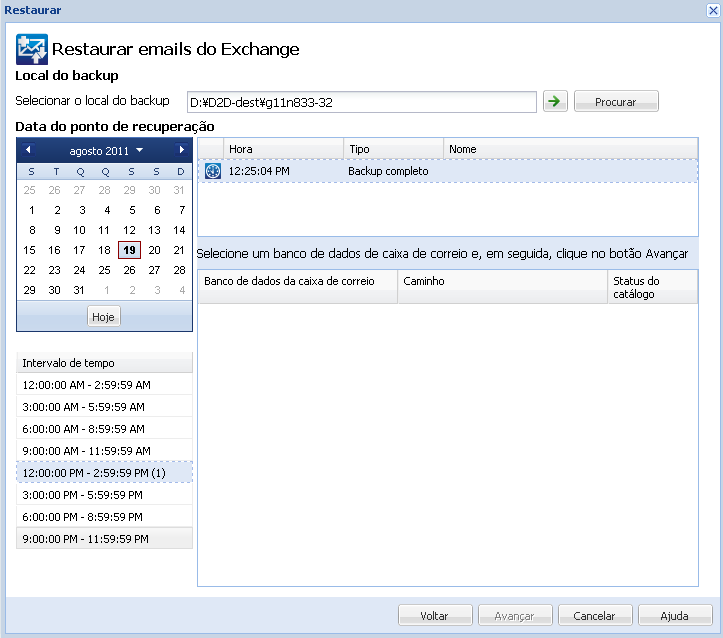
A exibição do calendário realçará (em verde) todas as datas do período exibido que contiverem os pontos de recuperação para essa origem de backup.
Os bancos de dados da caixa de correio do Exchange correspondentes a essa data são exibidos juntamente com a hora do backup, o tipo de backup que foi executado e o nome do backup.
Observação: se não ativar a opção Restauração granular do Exchange durante o backup (nenhum catálogo gerado), uma mensagem de notificação será exibida perguntando se deseja gerar um catálogo da restauração granular do Exchange naquele momento. Caso selecione Não gerar um catálogo agora, não será possível procurar ou selecionar um ponto de recuperação granular. Como resultado, só será possível executar a restauração total do banco de dados a partir da caixa de diálogo Procurar pontos de recuperação para restaurar.
A caixa de diálogo Restaurar emails do Exchange é atualizada para exibir uma lista do conteúdo da caixa de correio do banco de dados selecionado.
Observação: a restauração granular do Exchange oferece suporte apenas a email. As restaurações de calendário, contatos, observações e tarefas não são suportadas.
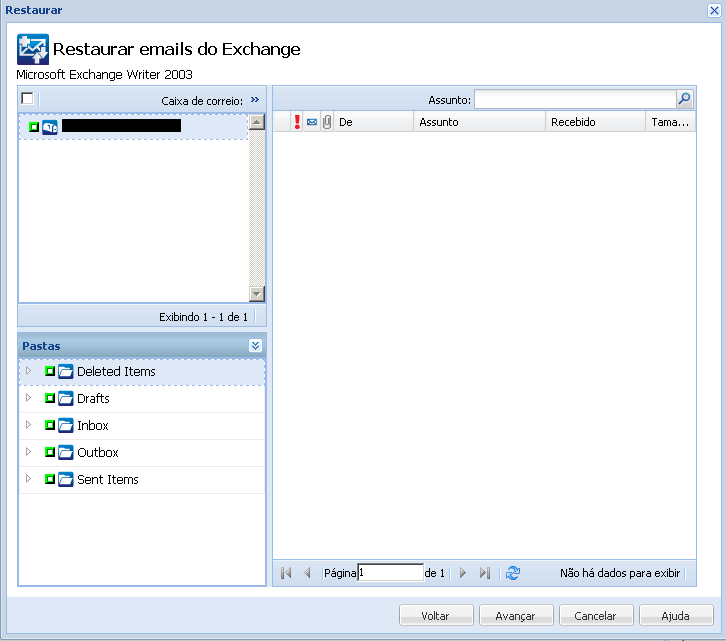
É possível selecionar parte ou todo o conteúdo do objeto do Exchange a ser restaurado. Você pode selecionar vários objetos do Exchange a serem restaurados.
Observação: o CA ARCserve D2D não oferece suporte à recuperação granular de objetos da pasta pública do Exchange. Você precisa usar a restauração de aplicativo para recuperar todo o banco de dados da pasta pública e, em seguida, extrair o objeto do Exchange desejado.
Observação: ao usar o CA ARCserve D2D para restaurar objetos da caixa de correio/email individuais a partir do banco de dados da caixa de correio do Exchange, o sistema operacional usado para a restauração deve ser o mesmo usado no backup (incluindo o mesmo número de versão e nível de Service Pack do Windows, bem como a versão relacionada do pacote redistribuível Visual C++ necessário para suportá-lo).
Observação: ao procurar e restaurar emails da interface do usuário do CA ARCserve D2D, é possível que a propriedade do campo "De" da mensagem não seja exibida na interface do usuário para as caixas de correio que nunca se conectaram ao servidor do Exchange. Se isso ocorrer, os emails ainda serão restaurados corretamente.
Se selecionar um banco de dados da caixa de correio, todas as caixas de correio naquele banco de dados serão restauradas.
Se selecionar um nível da caixa de correio, todo o conteúdo correspondente (pastas e emails individuais) daquela caixa de correio será restaurado.
Se você selecionar o nível de pasta da caixa de correio, todo o conteúdo de email correspondente daquela pasta será restaurado.
Se selecionar o nível de email individuais, apenas o(s) objeto(s) de email selecionado(s) será(ão) restaurado(s).
Observação: apenas para o Exchange 2003, se o email individual a ser restaurado foi enviado usando qualquer cliente de email diferente do Outlook e, se durante o backup, havia no email algum tipo de marcador de status do sinalizador anexado, o email será restaurado, mas o marcador anexo não será incluído nele.
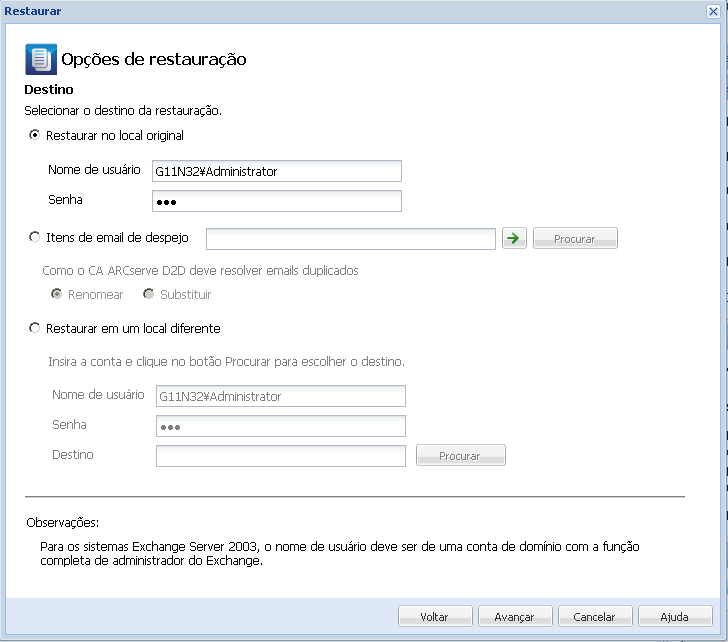
As opções disponíveis são restaurar no local original do backup ou restaurar em um local diferente.
Observação: para o Exchange 2010, os itens arquivados da caixa de correio podem ser restaurados no local original. Os itens arquivados da caixa de correio só podem ser restaurados em um local diferente ou em um disco local. Além disso, os itens regulares da caixa de correio não podem ser restaurados em caixas de correio arquivadas.
Restaura os emails no local original a partir do qual a imagem de backup foi capturada. Os emails manterão a mesma hierarquia e serão restaurados em sua pasta e caixa de correio originais.
Observação: ao restaurar uma caixa de correio ou email no local original, certifique-se de que a caixa de correio de destino esteja disponível, caso contrário, haverá falha na restauração. O CA ARCserve D2D apenas valida o destino quando a tarefa de restauração é enviada.
Restaura os emails em um disco. O local do disco pode ser máquina local ou remota. Os emails restaurados manterão a mesma hierarquia que tinham na caixa de correio do Exchange correspondente. O nome do arquivo será o assunto do email.
Observação: se o assunto do email, nome da pasta ou nome da caixa de correio incluir os seguintes caracteres, o caractere será substituído por hífen (-) no nome do arquivo: \ / : * ? " < > |
Para esta opção, é necessário também especificar o que deseja que o CA ARCserve D2D faça para resolver uma situação de conflito. No Exchange, pode-se ter vários objetos de email com o mesmo nome na mesma pasta. No entanto, em um sistema de arquivos, dois arquivos com o mesmo nome não podem coexistir na mesma pasta.
Há duas opções para resolver essa situação de conflito:
Observação: ao selecionar objetos de email individuais para restaurar no disco (despejo), por padrão, o formato do objeto de email restaurado será um arquivo de mensagem do Outlook (.MSG), e não um arquivo de tabela de armazenamento pessoal (.PST).
Restaura os emails em um local especificado ou permite procurar o local onde as imagens de backup serão restauradas. O destino deve ser uma caixa de correio na mesma organização do Exchange, e um novo nome da pasta é necessário. (Se estiver tentando restaurar emails em um local diferente, o destino não pode ser uma pasta pública.)
Observação: ao restaurar email em um local alternativo, se a pasta de destino especificada já existir, a restauração continuará. No entanto, se a pasta especificada não existir, então CA ARCserve D2D irá criar a pasta primeiro e, em seguida, continuar a restauração.
Após inserir o nome de usuário e a senha, é possível clicar no botão Procurar para navegar por uma lista de todos os servidores do Exchange, grupos de armazenamento, bancos de dados do Exchange e caixas de correio na organização atual.
Selecione a caixa de correio como o destino.
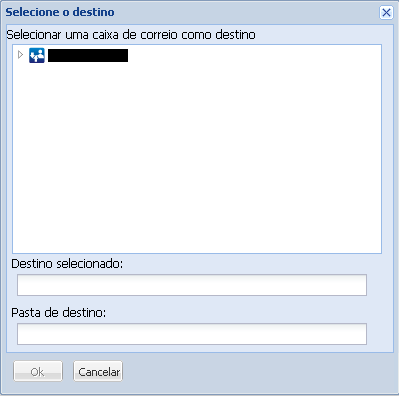
A caixa de diálogo Resumo da restauração é exibida.
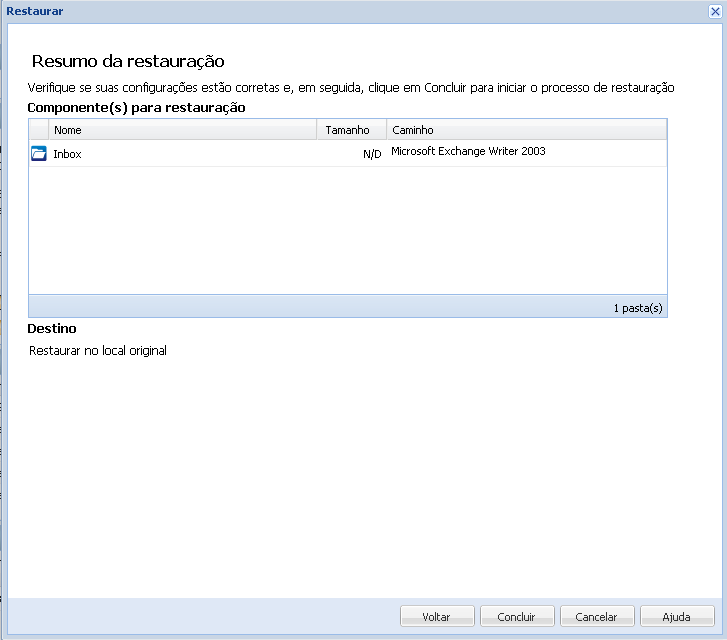
Observação: quando a tarefa de restauração e de geração de catálogo da restauração granular do Exchange estiver em andamento, a sessão de backup estará em um estado montado. Não executar nenhuma operação (formato, alterar letra de unidade, excluir partição, etc.) no volume montado.
|
Copyright © 2013 CA.
Todos os direitos reservados.
|
|